Galaxy S4のビデオとサウンドが同期しない問題の原因と解決方法
テレビで動画を視聴したことがあるなら ギャラクシーS4 そして気づいたのは 映像と音声が同期していないあなただけではありません。このよくある問題は、本来なら楽しい動画再生体験を、イライラさせる原因となることがあります。幸いなことに、この問題を解決し、スムーズな再生を取り戻す方法はいくつかあります。このガイドでは、この問題が発生する原因と、9つの解決方法をご紹介します。
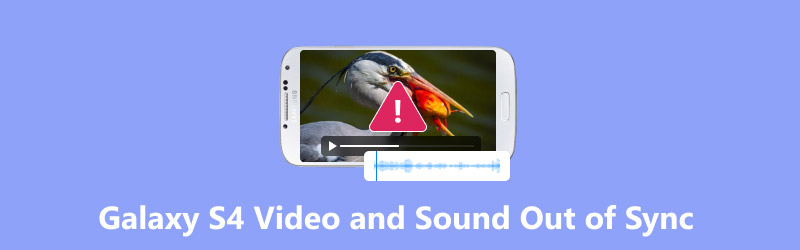
Galaxy S4 でビデオとサウンドが同期しないのはなぜですか?
解決策を検討する前に、Galaxy S4で同期の問題が発生する原因を理解することが重要です。Galaxy S4の映像と音声の同期がずれる問題は、以下のようなさまざまな原因で発生する可能性があります。
破損したファイル
この問題の最も一般的な原因の一つは、破損したビデオファイルです。転送中またはダウンロード中にビデオファイル自体が破損すると、オーディオとビデオのストリームに不一致が生じる可能性があります。
ソフトウェアの不具合
メディアプレーヤーやスマートフォンのOSのソフトウェアの不具合やバグにより、動画と音声の同期が適切に行われない場合があります。これは、ソフトウェアのアップデート後や、サードパーティ製アプリがメディア再生プロセスに干渉した場合に発生することがあります。
ストレージまたは処理能力が不足している
Galaxy S4 のストレージ容量または処理能力が不足している場合、ビデオをスムーズに再生できず、ビデオとオーディオの間に遅延が生じる可能性があります。
互換性のないファイル形式
お使いのスマートフォンのネイティブプレーヤーが完全にサポートしていない形式の動画を再生している場合、同期に問題が発生する可能性があります。例えば、一般的ではない形式の動画や高解像度の動画は、正しく同期できない場合があります。
古いアプリやドライバー
この問題は、古いビデオプレーヤーアプリやメディアコーデックが原因である可能性もあります。アプリまたはスマートフォンのシステムソフトウェアを更新すると、問題が解決する可能性があります。
Galaxy S4のビデオとサウンドの同期を修正する方法
Galaxy S4で映像と音声が同期しない問題に直面している場合、解決方法がいくつかあります。以下に、ArkThinker Video RepairやArkThinker Video Converter Ultimateなどのツールの使用を含む、最も効果的な方法をいくつかご紹介します。
1.ArkThinkerビデオ修復:破損したファイルを修復するツール
同期していないビデオとオーディオGalaxy S4に対処するための最良の解決策の1つは ArkThinkerビデオ修理このツールは、同期の問題を引き起こす可能性のある破損したビデオ ファイルを修復するために特別に作成されています。
オーディオとビジュアルの同期の問題の根本原因となっている可能性のある破損したビデオを修復できます。さらに、このツールはMP4、AVI、MOVなど、様々なビデオ形式に対応しているため、Galaxy S4内の幅広いビデオファイルに対応しています。技術に詳しくなくても、インターフェースはユーザーフレンドリーで簡単に操作できます。
ArkThinker Video Repair をコンピューターにダウンロードしてインストールします。
クリックしてください ビデオを追加 左側のボタンをクリックして、映像と音声の同期に問題がある動画ファイルをアップロードしてください。また、右側にサンプル動画をインポートする必要があります。サンプル動画は、発行された動画と同じソースから取得されています。

次に、 修理 ボタンをクリックします。このツールはGalaxy S4の動画を自動的に分析し、問題を検出します。問題が検出されると、ファイルを修復し、音声と動画の適切な同期を復元します。

ビデオ修復プロセスが完了したら、修復されたビデオをプレビューしてコンピューターに保存し、Galaxy S4 に転送することができます。

ArkThinker Video Repairは、破損したファイルや同期の問題を修復するのに非常に優れています。初心者でも簡単に使えるツールで、1000種類以上のビデオ形式をサポートしています。ただし、無料版にはいくつかの制限があり、ビデオのサイズによっては修復に時間がかかる場合があります。
2. Galaxy S4を再起動する
時には、最もシンプルな解決策が最も効果的です。Galaxy S4を再起動するだけで、映像と音声の同期が崩れる一時的な不具合を解消できる場合があります。これにより、携帯電話のプロセスがリセットされ、メディア関連のバグが解消されます。
• 電源オプションが表示されるまで電源ボタンを押し続けます。
• 選択 再起動.
• 携帯電話を再起動して、問題が解決したかどうかを確認します。
3. メディアプレーヤーアプリのキャッシュをクリアする
動画プレーヤーまたはメディアアプリに一時ファイルが保存されている可能性があり、再生に支障をきたす可能性があります。アプリのキャッシュをクリアすると、問題が解決し、同期の問題が改善される可能性があります。
• へ移動 設定 > アプリ > すべてのアプリ.
• 探してタップします メディアプレーヤー (例: ビデオ プレーヤーまたはギャラリー)。
• タップ ストレージ そして選択してください キャッシュをクリア.
• 携帯電話を再起動して、ビデオをもう一度確認してください。
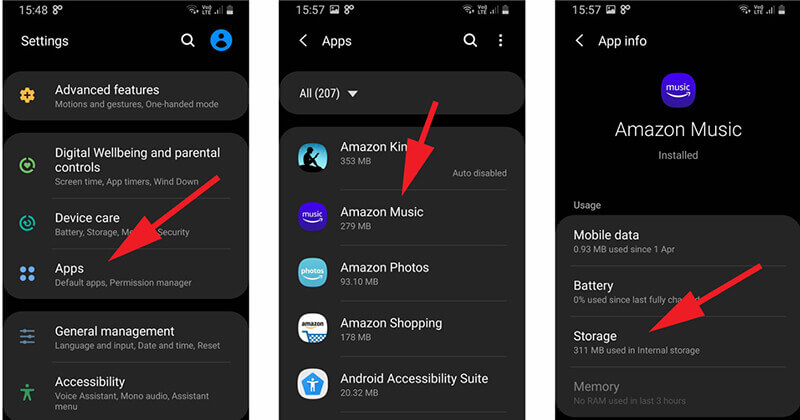
4. ビデオプレーヤーアプリを更新する
古いアプリは、特に最新バージョンのAndroidに最適化されていない場合、同期の問題を引き起こすことがあります。動画プレーヤーまたはメディアアプリが最新版であることを確認してください。
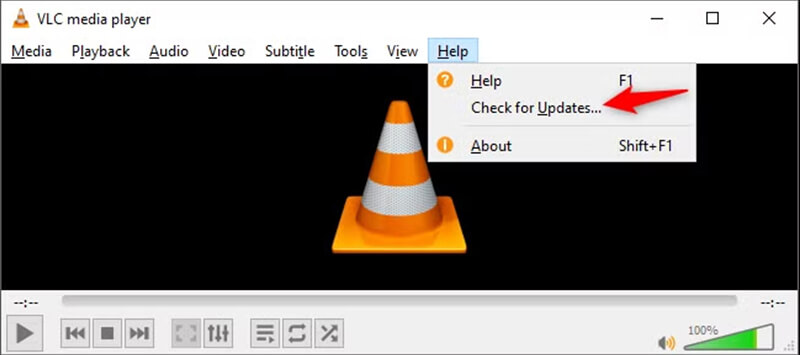
5. ソフトウェアのアップデートを確認する
Androidのシステムアップデートには、動画や音声の再生に影響を与えるバグや不具合の修正が含まれる場合があります。Galaxy S4に最新バージョンのAndroidまたはセキュリティパッチが適用されていることを確認してください。
• へ移動 設定 > 端末情報 > ソフトウェアアップデート.
• アップデートが利用可能な場合は、指示に従ってインストールします。
6. Galaxy S4の空き容量を増やす
ストレージ容量が不足すると、スムーズな再生が困難になり、動画と音声の同期がずれる場合があります。空き容量を増やすと、パフォーマンスが向上する可能性があります。
• へ移動 設定 > ストレージ.
• 不要になったアプリ、写真、ファイルを探して削除します。
• クリアする 未使用のアプリ または古い ダウンロード.
スペースを空けた後、ビデオの同期が改善されるかどうかを確認します。
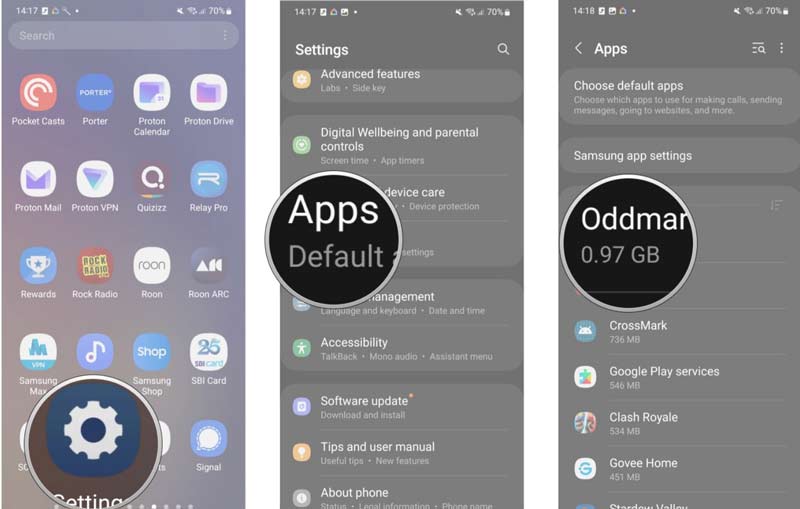
7. ハードウェアオーバーレイを無効にする
一部のAndroidデバイスでは、ハードウェアオーバーレイにより動画再生に問題が発生する場合があります。この機能を無効にすると、同期が改善される可能性があります。
• へ移動 設定 > 開発者向けオプション.
• 開発者向けオプションが有効になっていない場合は、 設定 > 端末情報をタップし、 ビルド番号 開発者向けオプションを有効にするには、7 回クリックします。
• 開発者向けオプションで下にスクロールし、「使用」オプションをオフにします。 ハードウェアオーバーレイ.
• 携帯電話を再起動して同期を確認します。
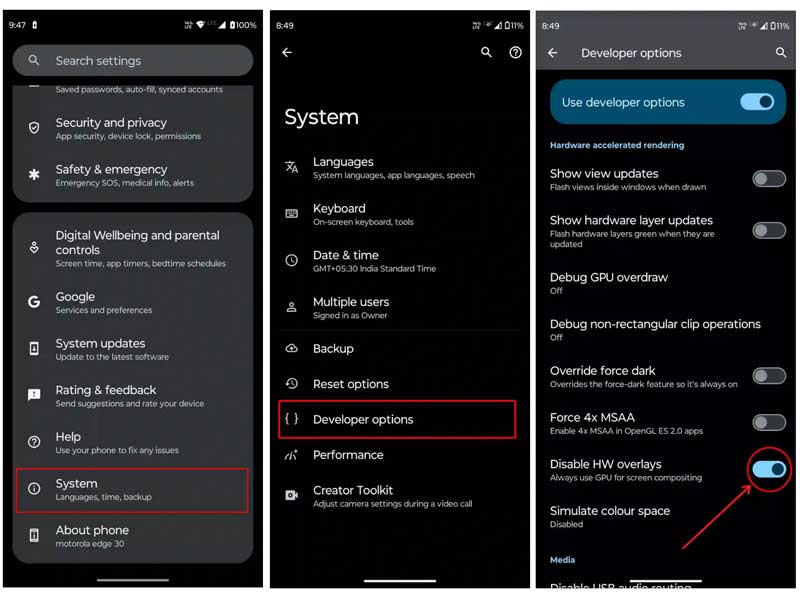
8. ビデオとオーディオを再エンコードまたは同期する
特定の動画ファイルでのみ問題が発生する場合は、動画のフォーマットまたはエンコードに問題がある可能性があります。動画を別のフォーマットに変換するか、再エンコードしてGalaxy S4との互換性を高めてみてください。あるいは、新しいオーディオファイルに置き換えて、動画ファイルと同期させることもできます。
Galaxy S4のビデオとサウンドの同期の問題を解決するには、 ArkThinkerビデオコンバーター究極
このツールは、MP4、MOV、MKVなど、様々なフォーマットに動画を変換し、Galaxy S4のプレーヤーで再生可能な動画形式にすることができます。変換機能に加え、動画と音声の同期、トリミング、結合、動画設定の調整といった強力な編集機能も備えています。
ArkThinker Video Converter Ultimate を使用して同期の問題を修正するには、以下の手順に従ってください。
ArkThinker Video Converter UltimateをWindowsまたはMacコンピューターに無料でダウンロードしてください。インストールが完了したら、起動してください。
クリック ファイルの追加 同期の問題がある Galaxy S4 ビデオをインポートするためのボタン。

ビデオが読み込まれたら、 編集 動画ファイルの下にあるボタンをクリックします。 オーディオ編集 ウィンドウが表示されます。このインターフェースでは、ビデオからオーディオトラックを選択し、遅延を調整してビデオと同期させる必要があります。
行ったすべての設定を保存するには、 わかりました ボタンをクリックします。その後、メインインターフェースに戻ります。

ドロップダウンリストからGalaxy S4に適したフォーマットを選択してください 出力フォーマット互換性を考えると、MP4 がよい選択肢となる場合が多くあります。

すべての設定を確認したら、 すべて変換 ボタンをクリックしてSamsung Galaxy S4のビデオファイルの変換を開始します。変換が完了したら、変換したビデオをGalaxy S4に転送します。

ArkThinker Video Converter Ultimate は、同期の問題を解決するのに最適であるだけでなく、ビデオの品質を向上させるさまざまな編集機能も提供します。
チップ:
• ビデオ ファイルが大きい場合は、パフォーマンスの問題を防ぐために、変換中に解像度とビット レートを調整することを検討してください。
• 変換したビデオを使用する前に、必ず携帯電話でテストしてください。
9. 代替ビデオプレーヤーを使用する
デフォルトのメディアプレーヤーでビデオの同期に問題がある場合は、次のようなサードパーティのビデオプレーヤーを使用してみてください。 VLCメディアプレーヤー または MXプレーヤーこれらのアプリはより堅牢で、幅広い動画形式をサポートしているため、再生の問題を解決できる可能性があります。この解決策は、 メディアプレーヤーで音が再生されない
よくある質問
Galaxy S4 でオーディオがビデオと同期しないのはなぜですか?
破損したビデオ ファイル、ソフトウェアの不具合、ストレージ容量不足、または互換性のないビデオ形式が、Galaxy S4 でのオーディオとビデオの同期の問題の原因となるのが一般的です。
Galaxy S4 でビデオとサウンドが同期しない問題を修正するにはどうすればいいですか?
この問題を解決するには、 ビデオファイルを修復する ArkThinker Video Repair を使用するか、ArkThinker Video Converter Ultimate を使用してビデオ形式を変換します。
これらのツールを使用しても問題が解決しない場合はどうすればよいでしょうか?
動画の修復または変換後も問題が解決しない場合は、携帯電話のソフトウェアを更新するか、メディアプレーヤーアプリの再インストールをご検討ください。可能であれば、携帯電話固有の問題を排除するために、別のデバイスで動画を再生してみてください。
結論
持つ Galaxy S4でビデオとサウンドが同期しない 映画鑑賞の体験を台無しにしてしまう可能性は確かにありますが、適切なツールと手順を使えば、完全に修復可能です。ArkThinker Video Repairを使って破損した動画ファイルを修復するか、ArkThinker Video Converter Ultimateを使ってファイルを互換性のある形式に変換し、動画と音声を同期するかはあなた次第です。どちらの方法もシンプルでありながら効果的な解決策となります。将来の同期の問題を回避するために、必ず元の動画をバックアップし、アプリとソフトウェアを最新の状態に保つようにしてください。このガイドを読めば、Galaxy S4で完璧な同期を取り戻し、途切れることなく動画を楽しむことができます。
この投稿についてどう思いますか?クリックしてこの投稿を評価してください。
素晴らしい
評価: 4.9 / 5 (に基づく) 554 投票)


